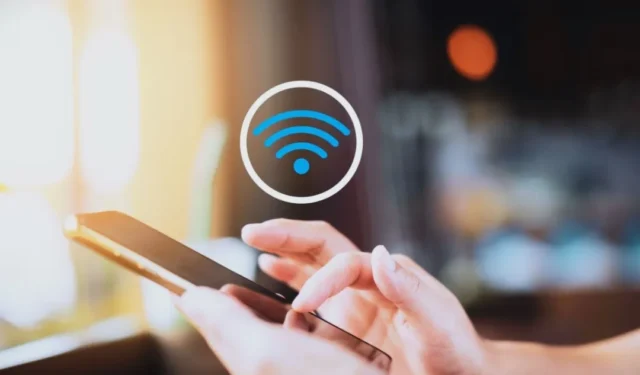
Ваш смартфон Samsung Galaxy может многое, но его истинные возможности ограничены без Wi-Fi. Хотя подключить телефон Samsung Galaxy к беспроводной сети обычно несложно, могут быть случаи, когда Wi-Fi не включается даже после неоднократных попыток. Однако это не должно заставлять вас полагаться исключительно на свои мобильные данные, которые могут быстро иссякнуть. Вот несколько советов, которые помогут вам быстро включить и подключиться к сетям Wi-Fi.
1. Перезагрузите телефон.
Временные сбои, связанные с One UI, иногда могут препятствовать включению Wi-Fi на телефоне Samsung Galaxy. В большинстве случаев такие проблемы можно решить, перезагрузив телефон. Следовательно, вам следует попробовать это в первую очередь.
Нажмите и удерживайте кнопку питания, а затем коснитесь параметра Выключить. Подождите, пока телефон полностью выключится, а затем нажмите и удерживайте кнопку питания, чтобы снова включить его.

2. Выключите режим энергосбережения.
Когда вы включаете режим энергосбережения на телефоне Samsung, он ограничивает фоновые действия, чтобы продлить срок службы батареи. Однако эта функция иногда может привести к сбою в работе приложения «Настройки» или панели быстрых настроек, из-за чего вы не сможете включить Wi-Fi.
Вы можете попробовать отключить режим энергосбережения на своем телефоне, чтобы посмотреть, решит ли это проблему. Для этого откройте приложение Настройки и выберите Аккумулятор. Затем выключите переключатель рядом с Энергосбережение.

3. Используйте приложение Samsung Members для проверки Wi-Fi.
Приложение Samsung Members на вашем телефоне поможет вам провести на вашем устройстве ряд диагностических тестов. Одним из этих тестов является диагностика Wi-Fi, которую вы можете использовать, чтобы проверить, правильно ли работает соединение Wi-Fi вашего телефона.
1. Откройте приложение Samsung Members на своем телефоне. Если вы не можете его найти, загрузите приложение из Galaxy Store или Play Store.
2. Перейдите на вкладку Поддержка и нажмите Диагностика телефона.

3. Нажмите Wi-Fi и подождите, пока приложение проверит Wi-Fi вашего телефона. Фи.

4. Сброс настроек Wi-Fi.
Если вы по-прежнему не можете включить Wi-Fi на своем телефоне Samsung, вы можете сбросить все настройки Wi-Fi до заводских настроек по умолчанию. Обратите внимание, что при этом будут удалены все сохраненные вами сети Wi-Fi и сопряженные устройства Bluetooth.
1. Откройте приложение Настройки, прокрутите вниз и нажмите Общее управление и выберите Сброс.

2. Нажмите Сбросить настройки Wi-Fi и Bluetooth и нажмите Сбросить настройки для подтверждения.

5. Обновите One UI
Если ваш телефон Samsung Galaxy не включает Wi-Fi даже в безопасном режиме, проблема может быть связана с ошибочным обновлением One UI. Такие компании, как Samsung, обычно быстро обнаруживают и устраняют эти проблемы с помощью обновлений. Следовательно, рекомендуется проверить, доступно ли обновление для вашего телефона.
Откройте приложение Настройки и перейдите в раздел Обновление программного обеспечения > Загрузите и установите. После обновления телефона до последней версии One UI вы сможете включить Wi-Fi.

6. Попробуйте безопасный режим
Возможно, неисправное стороннее приложение или служба на вашем телефоне Samsung не позволяет ему включить Wi-Fi. Чтобы проверить эту возможность, вы можете загрузить телефон в безопасном режиме, выполнив следующие действия:
1. Нажмите и удерживайте кнопку питания, пока не появится меню питания.
2. Нажмите и удерживайте значок Выключение, а затем нажмите Безопасный режим (зеленая галочка).

Как только ваш телефон загрузится в безопасном режиме, попробуйте снова включить Wi-Fi. Если у вас не возникает никаких проблем, вполне вероятно, что проблема вызвана одним из ваших сторонних приложений. В этом случае вам нужно будет удалить все недавно установленные приложения, чтобы выяснить, какое из них мешает Wi-Fi.
7. Очистка раздела кэша
Очистка раздела кэша на телефоне Samsung может помочь удалить потенциально проблемные кэшированные данные, которые ваш телефон мог накопить с течением времени. Несколько пользователей в сообщении Reddit сообщили, что с помощью этого метода устранена проблема, из-за которой Wi-Fi не включается. Вы также можете попробовать.
1. Нажмите и удерживайте кнопку питания, а затем коснитесь параметра Выключить, чтобы выключить Ваш телефон.
2. Подключите телефон к компьютеру с помощью USB-кабеля.
3. После подключения одновременно нажмите и удерживайте кнопку питания и кнопку увеличения громкости, пока не появится логотип Samsung.
4. С помощью клавиши уменьшения громкости выделите параметр Очистить раздел кэша. Затем нажмите кнопку питания, чтобы выбрать его.

5. Затем с помощью клавиши уменьшения громкости выберите Да и нажмите кнопку для подтверждения.Кнопка питания

6. После очистки вы попадете в меню восстановления. Выделите параметр Перезагрузить систему сейчас и нажмите кнопку питания для подтверждения.

После перезагрузки телефона проверьте, можете ли вы включить и использовать Wi-Fi.
Восстановить связь
Если на вашем телефоне Samsung Galaxy не удастся включить Wi-Fi, вы не сможете использовать Wi-Fi для звонков, транслировать экран или делиться файлами с устройствами поблизости а><а я=2>. Надеемся, что это уже не так, и один из приведенных выше советов помог вашему телефону Samsung Galaxy включить Wi-Fi в обычном режиме.


Добавить комментарий